问:如何通过电脑更改WiFi密码?路由器型号为:TP-Link TL-WDR7300。
答:当使用电脑更改WiFi密码时,建议按照以下步骤进行操作。
检查网络连接
查找登录地址
进入设置界面
更新WiFi密码
温馨提示:
(1)无论路由器的品牌或型号为何,使用电脑设置WiFi密码时,都建议按照上述四个步骤依次进行。
(2)如果没有电脑,也无需担心,还可以使用手机来设置WiFi密码。关于TP-Link TL-WDR7300型号路由器通过手机更改密码的具体步骤,可参考以下链接中的详细说明。
TP-Link TL-WDR7300手机如何更改密码?

第一步、确认网络连接
用于设置WiFi密码的电脑应通过网线与路由器的LAN接口相连。
注意:如果是笔记本电脑,可以直接连接路由器的WiFi信号,无需网线。
温馨提示:
如果当前电脑能正常使用路由器上网,则表明网络连接无误,可跳过此步骤。
第二步、获取登录地址
登录路由器管理界面需要在浏览器中输入一个IP地址或网址以访问路由器的设置页面,这个IP地址或网址通常被称为路由器的登录地址。
对于TP-Link TL-WDR7300型号的路由器,其登录地址为:tplogin.cn
温馨提示:
若不清楚路由器的登录地址,可以在路由器底部的标签上找到相关信息,如下图所示。

第三步、登录设置页面
在电脑浏览器中输入:tplogin.cn 打开登录页面——> 输入 管理员密码 即可登录至TL-WDR7300路由器的设置页面,如下图所示。
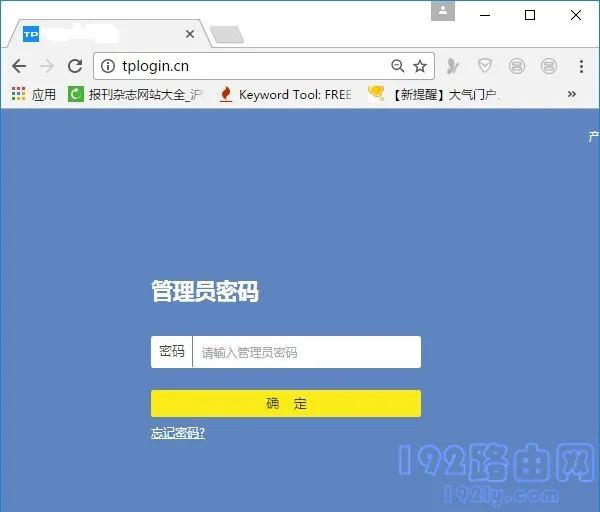
重要说明:
(1)如果在浏览器中输入:tplogin.cn 后无法打开路由器登录页面,请参考以下链接提供的解决方案。
(2)部分用户可能忘记了管理员密码,导致无法登录设置界面。若忘记密码,请先阅读相关教程并按指示操作。
第四步、重新设定密码
1、在TL-WDR7300路由器的设置页面中,首先点击页面底部的 路由设置 选项打开。

2、接着点击:无线设置 打开——> 在右侧页面中重新设置路由器的 无线名称、无线密码,如下图所示。
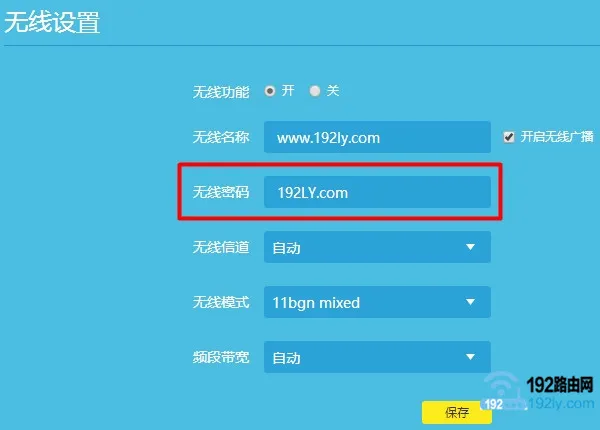
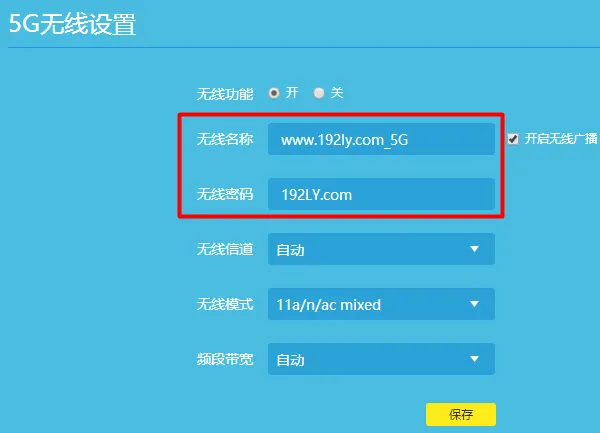
重要提示:
(1)TL-WDR7300属于双频无线路由器,因此需分别设置 2.4G 无线名称、无线密码;5G 无线名称、无线密码。
(2)无线密码,即WiFi密码,建议采用:大写字母+小写字母+数字+符号 的组合形式,并确保密码长度超过8位。
补充说明:
如果电脑已经能够通过路由器正常上网,则可以跳过第一步。若已知路由器的登录地址,则可省略第二步。








 陕公网安备41159202000202号
陕公网安备41159202000202号